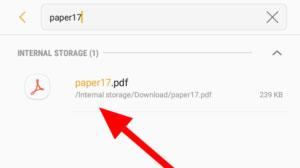Práce se souborem PDF v telefonu je někdy extrémně matoucí. Samotné otevření souboru je však velmi jednoduché. Váš telefon Android to již může dělat, pokud ne, máte pro vás několik možností. V níže uvedeném článku vás Quantriman provede, jak otevřít soubory PDF na zařízeních Android.
Jak zobrazit dokumenty PDF na Androidu?
Nejnovější telefony jsou často vybaveny vestavěnými čtečkami PDF. Pokud tedy nemůžete otevřít PDF na Androidu hned, zvažte tyto aplikace:
1. Použijte Adobe PDF Reader
Potřebujete pracovat s dokumenty na cestách? Stáhněte si mobilní aplikaci Adobe PDF Reader, nejdůvěryhodnější prohlížeč PDF na světě, s více než 635 miliony instalací. Ukládejte své soubory online a čtěte soubory PDF kdekoli pomocí této špičkové bezplatné čtečky PDF a správce souborů. Můžete také prohlížet, sdílet, komentovat a přidávat digitální podpisy do dokumentů PDF.
S placeným předplatným můžete používat Acrobat Reader jako editor PDF k úpravám textu a obrázků, převodu PDF pro export do nebo z PDF do jiného formátu nebo pomocí dalších pokročilých funkcí k vytváření PDF, kombinování PDF dokumentů, organizování souborů atd.
Tato aplikace je od společnosti Adobe, tvůrce samotného formátu PDF. Adobe Reader je na počítačích se systémem Windows poměrně populární a je to jedna z nejlepších aplikací PDF pro Android dostupných v Obchodě Google Play .
Tato aplikace se velmi snadno používá a umožňuje vám otevřít PDF na Androidu během několika sekund. Dodává se také s různými pokročilými funkcemi, jako je zámek jasu a noční režim.
Adobe Reader také umožňuje vyplňovat formuláře ve formátu PDF a tisknout je prostřednictvím služby Google Cloud Print. Jednou z nejlepších funkcí této aplikace je, že vám umožňuje podepisovat soubory PDF prstem. To je docela užitečné!
Mezi některé vynikající funkce Adobe PDF Reader patří:
- Umožňuje tisk dokumentů přímo ze zařízení
- Získejte nejlepší zážitek ze čtení PDF s Liquid Mode
- Obsah dokumentu PDF se znovu zobrazí, aby se vešel na obrazovku
- Rychle vyhledávejte text v dokumentech PDF
- Sdílejte soubory pro komentování nebo prohlížení.
- Sbírejte komentáře od více lidí v jednom online souboru.
- Urychlete kontrolu dokumentů tím, že budete reagovat na komentáře ostatních.
- Přijímat oznámení o aktivitě pro sdílené soubory.
- Přihlaste se k úpravě textu a obrázků přímo v souborech PDF
- Přihlaste se ke svému bezplatnému účtu, abyste mohli ukládat a přistupovat k souborům napříč zařízeními
- Označte soubory hvězdičkou pro rychlé otevření nejdůležitějších nebo oblíbených dokumentů
Chcete-li začít otevírat soubory PDF v systému Android pomocí aplikace Adobe PDF Reader, postupujte takto:
Krok 1 : Stáhněte a nainstalujte aplikaci Adobe Reader do smartphonu nebo tabletu Android.
Krok 2 : Otevřete soubor PDF pomocí správce souborů nebo Adobe PDF Reader.
Použijte správce souborů
Ujistěte se, že soubor PDF, který chcete otevřít, je v telefonu nebo tabletu Android. Pokud je soubor v počítači, připojte zařízení Android k počítači pomocí příslušného kabelu USB a poté přeneste soubor do telefonu nebo tabletu.
Následuj tyto kroky:
- Přejděte do složky, kde je uložen soubor PDF.
- Klikněte na soubor.

Ve složce klikněte na soubor, který chcete otevřít
- Adobe Reader automaticky otevírá soubory PDF v telefonu.
Použijte aplikaci Adobe Reader
- Klepněte na tlačítko Soubory ve spodní části obrazovky.
- Vyberte Na tomto zařízení . Pokud je dokument v cloudovém úložišti, klepněte na odpovídající službu.

Klepněte na možnost Na tomto zařízení
- Zde procházejte a skenujte všechny své soubory PDF.
- Otevřete libovolný dokument dotykem.

Po nalezení souboru klikněte na něj
Pokud si pamatujete název souboru PDF, použijte funkci Hledat v levé dolní části obrazovky k rychlejšímu nalezení dokumentu.

Pomocí možnosti hledání rychle najděte požadovaný soubor PDF
2. Použijte Librera PDF Reader
Stejně jako Adobe Reader je aplikace Librera také jednou z nejlepších aplikací pro čtení PDF pro Android, kterou si můžete stáhnout z obchodu Google Play. Tato čtečka PDF pro Android se snadno používá a je vysoce přizpůsobitelná.
Librera PDF Reader má noční režim a režim celé obrazovky. Librera také umožňuje překládat text pomocí online slovníku.
Krok 1 : Stáhněte si a nainstalujte aplikaci Librera PDF Reader do smartphonu nebo tabletu Android.
Profesionální verze aplikace bez reklam obsahuje jako další funkci filtr vyhledávání.
Krok 2 : Ujistěte se, že je dokument uložen v zařízení Android.
Krok 3 : Otevřete dokument pomocí správce souborů:
- Najděte dokument PDF, který chcete zobrazit na svém zařízení.
- Klikněte na soubor.
- PDF Reader otevře dokument PDF.
Soubory PDF můžete otevřít také po ručním spuštění aplikace Librera.
- Na kartě Knihovna procházejte soubory PDF, které máte v zařízení Android.
- Klikněte na soubor PDF, který chcete otevřít.
- Soubor můžete také vyhledat a otevřít ručně tak, že přejdete na kartu BROWSE a přejdete do složky obsahující dokument.

Otevřete soubory PDF ručně z aplikace Librera
Doufám, že jste úspěšní.